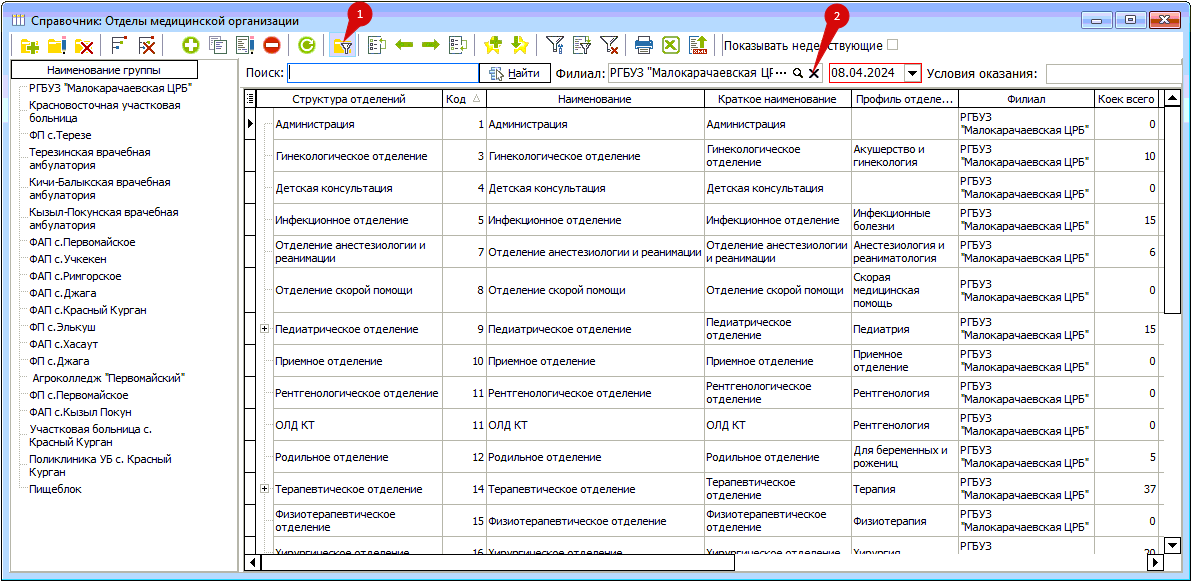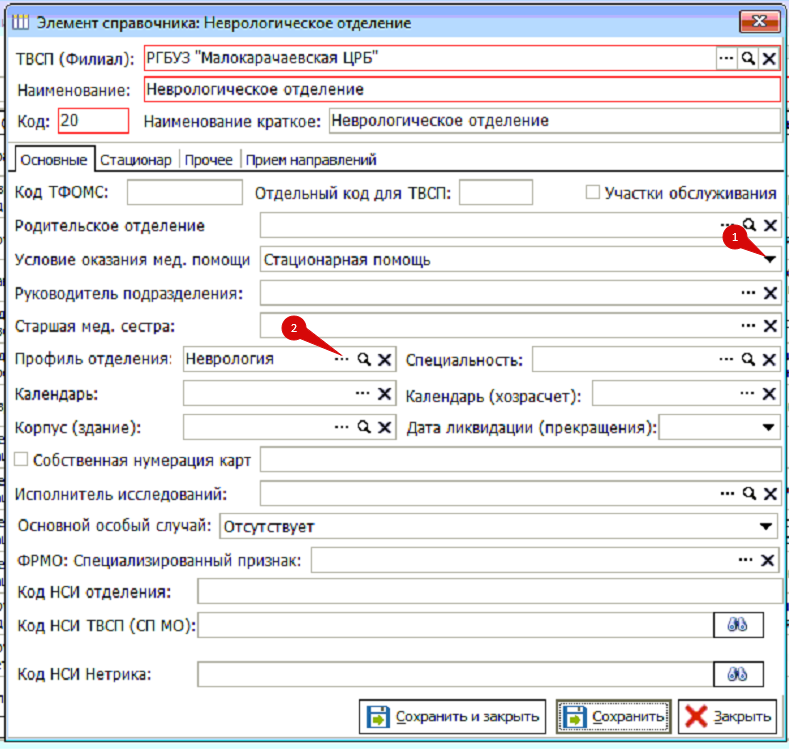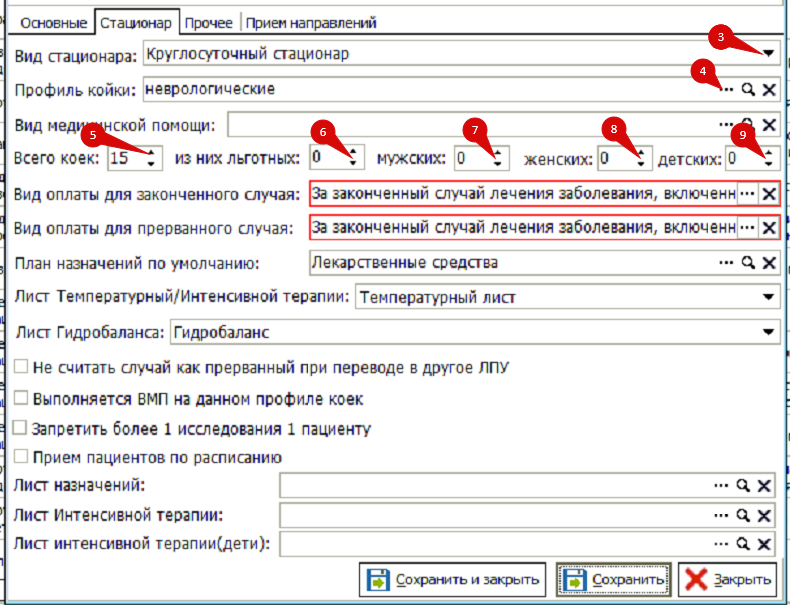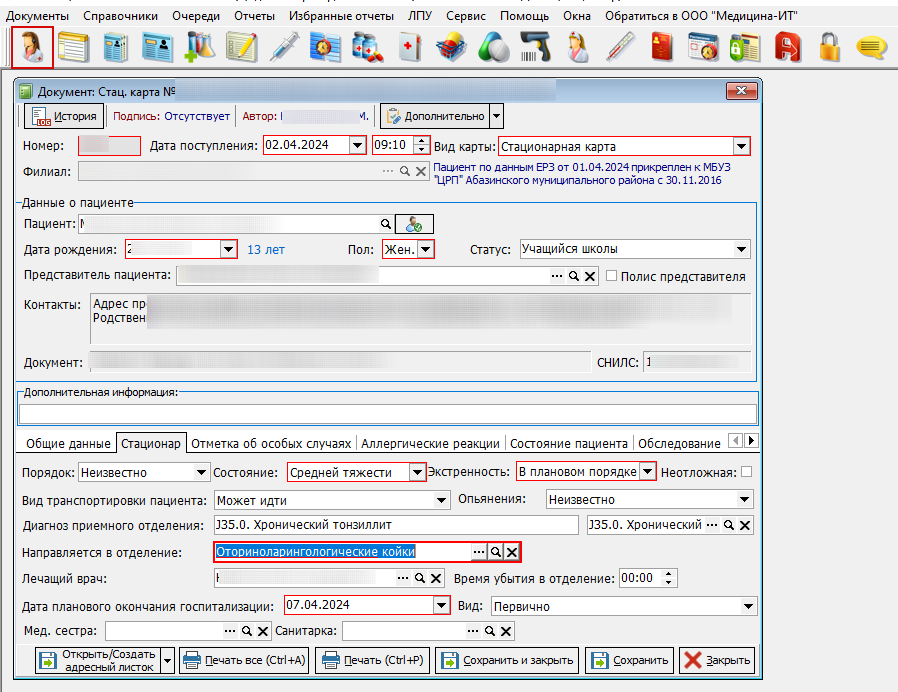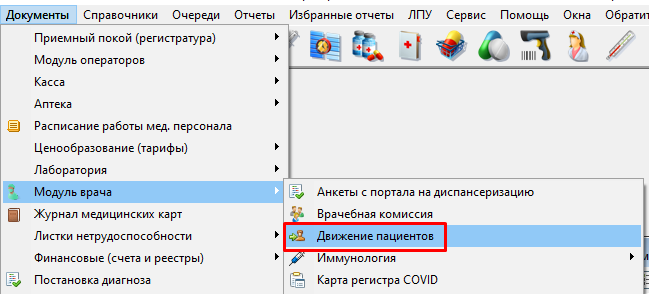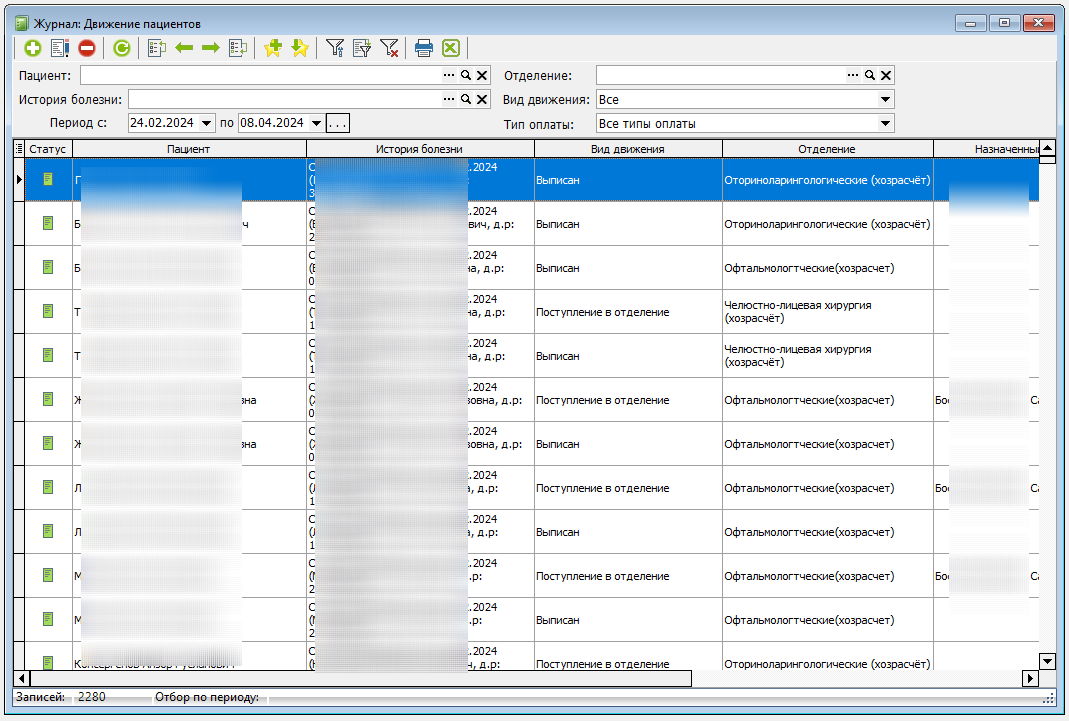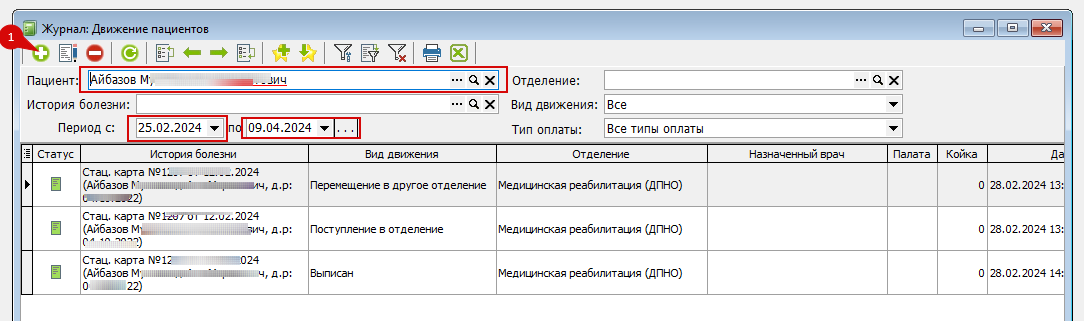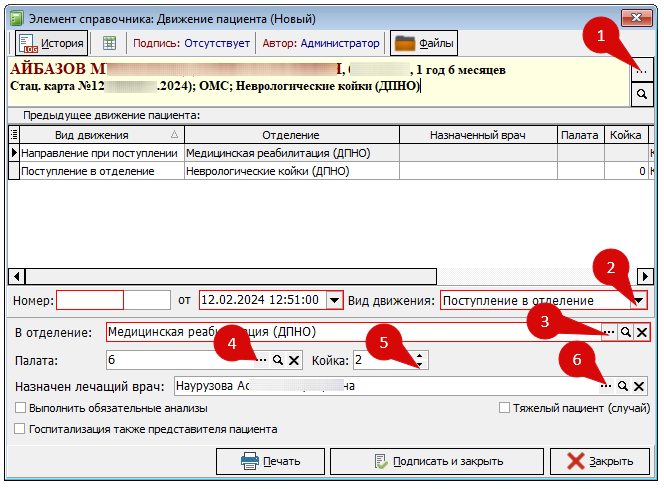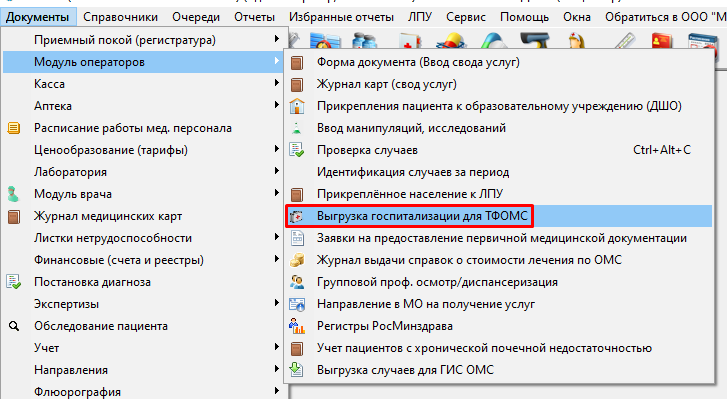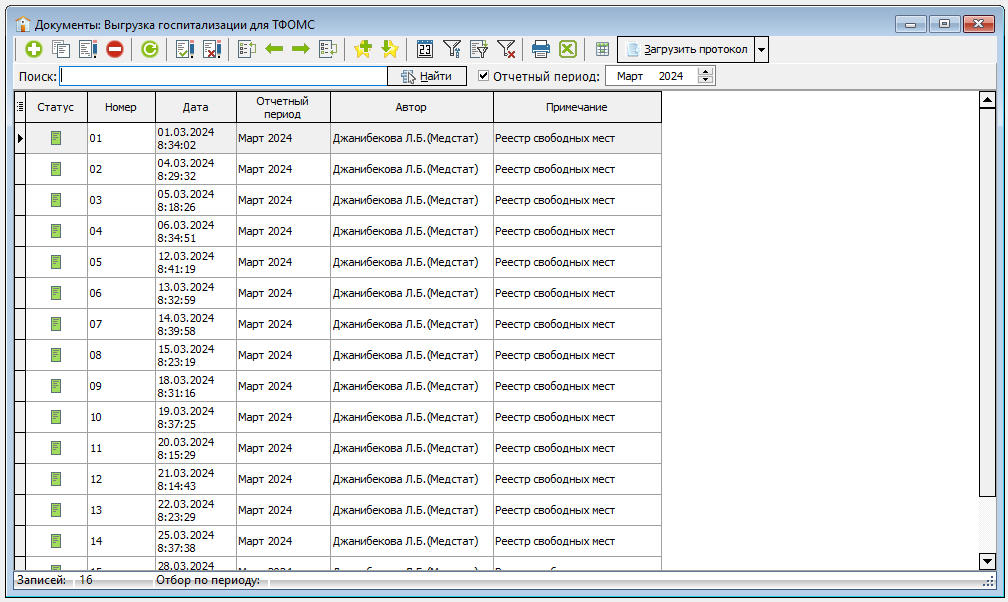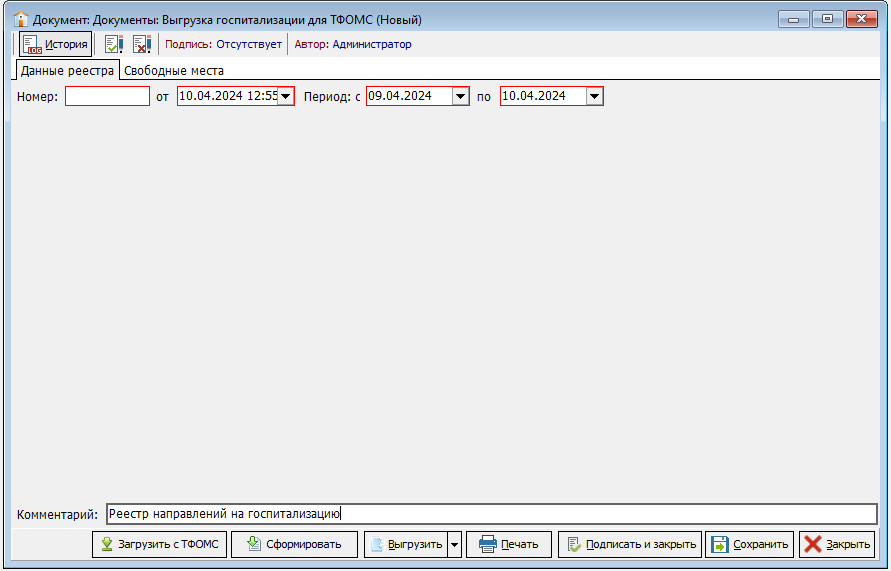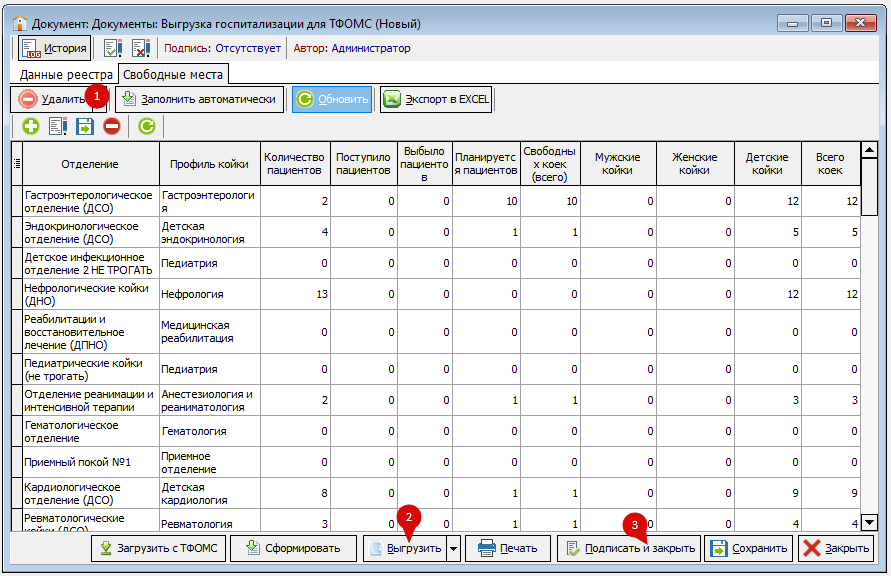Инструкция по формированию и выгрузке реестра свободных мест (свободных коек) из МИС «КСАМУ»
В целях исполнения раздела XV «Порядок информационного сопровождения застрахованных лиц на всех этапах оказания им медицинской помощи» Правил обязательного медицинского страхования, утвержденных приказом МЗ и СР РФ от 28.02.2016 г., приказа ФФОМС от 11.05.2016 г. №88 «Об утверждении Регламента взаимодействия участников обязательного медицинского страхования при информационном сопровождении застрахованных лиц на всех этапах оказания им медицинской помощи», совместного приказа МЗ КЧР и ТФОМС КЧР №234-О и 144 от 26.07.2016 г. «Об информационном сопровождении застрахованных лиц при организации оказания им медицинской помощи в сфере ОМС» медицинским организациям своевременно и в полном объеме необходимо осуществлять обновление требуемых сведений в региональной медицинской информационной системе МИС «КСАМУ», а именно:
«Медицинские организации, оказывающие первичную медико-санитарную помощь в условиях дневного стационара и/или специализированную медицинскую помощь, ежедневно не позднее 09:00 часов местного времени осуществляют обновление сведений в информационном ресурсе за истекшие сутки:
– о количестве свободных мест для госпитализации в плановом порядке в разрезе профилей (отделений) медицинской помощи на текущий день и на ближайшие 10 рабочих дней с указанием планируемой даты освобождения места».
1. Настройка отделений медицинской организации
Для определения наличия свободных мест в медицинской организации необходимо изначально задать показатели количества коек и их типов в каждом отделении медицинской организации, которое оказывает стационарную и стационар-замещающую помощь. Для этого, находясь в МИС «КСАМУ», выбираем пункт меню «ЛПУ» → «Структура ЛПУ» → «Отделения ЛПУ (подразделения)» (рисунок 1):
При этом откроется справочник отделений медицинской организации, в котором отражена структура медицинской организации в разрезе филиалов и подразделений (рисунок 2):
Для работы с отделениями конкретного подразделения необходимо убедиться, что активирован переключатель «Иерархический просмотр» (кнопка 1), очистить поле «Филиал» с помощью функциональной кнопки «2» (по умолчанию выбрано головное подразделение медицинской организации) и осуществить выбор нужного подразделения в колонке слева (рисунок 2). При этом в основной рабочей области справочника отобразится список отделений, находящихся только в выбранном подразделении медицинской организации.
Рассмотрим настройку показателей количества коек на примере отделений головного подразделения медицинской организации. Находясь в основной рабочей области справочника подразделений и отделений медицинской организации дважды нажимаем на нужное отделение. При этом откроется окно для редактирования данных отделения (рисунок 3).
Рисунок 3.
Особое внимание при работе с отделениями медицинской организации нужно обращать на следующие показатели:
- «Условия оказания медицинской помощи» - согласно приказу, подлежат обновлению данные отделений с условиями оказания медицинской помощи «Стационарная помощь» и «Дневной стационар»;
- «Профиль отделения» - указывает на специализацию отделения по конкретному медицинскому профилю;
- «Вид стационара» - этот показатель отражает режим и особенности лечения пациентов, находящихся в указанном отделении;
- «Профиль койки» - этот показатель указывает на наличие специализированных коек (отвечающих требованиям того или иного курса лечения) в отделении. Распространённый пример – наличие педиатрических коек в неврологических отделениях медицинской организации.
- «Всего коек» - общее количество коек, имеющихся в отделении согласно Уставу медицинской организации;
- «из них льготных» - количество коек, предусмотренных для категорий граждан, пользующихся социальными льготами при получении медицинской помощи;
- «мужских» - количество коек, предназначенных для пациентов мужского пола
- «женских» - количество коек, предназначенных для пациентов женского пола
- «детских» - количество коек, предназначенных для несовершеннолетних пациентов;
2. Работа с движением пациентов внутри медицинской организации
Для возможности отражения количества свободных коек необходимо своевременно отражать движение пациентов по отделениям медицинской организации. Согласно регламентированной работе Регистратора и Оператора в МИС «КСАМУ», а именно: регистрация медицинской карты стационарного больного, оформление пациента в отделение, отражение в своде услуг оказанной пациенту медицинской помощи и его последующей выписки (или перевода между отделениями, в случае, когда это необходимо), должны учитываться и отражаться все движения пациента внутри медицинской организации. Для регистрации стационарной карты (карты дневного стационара и т.д.) используется модуль приемного покоя (рисунок 4). Более подробно о работе модуля можно ознакомиться в соответствующей инструкции, доступной по ссылке Инструкция по обработке направлений на госпитализацию поступающих от других медицинских организаций.
При этом для указанного в медицинской карте отделения автоматически создается движение пациента «Направление на поступление», обозначающее факт заведения медицинской карты пациента и его дальнейшего пребывания в очереди на поступление в отделение.
Для дальнейшего отражения движения пациента будем использовать пункт меню «Документы» → «Модуль врача»→ «Движение пациентов» (рисунок 5).
В основной рабочей области журнала движения пациентов отображаются все движения пациентов внутри медицинской организации, отражающие факт оказания пациенту медицинской помощи, а также его последующей выписки (перевода в другое отделение и т.д.) (рисунок 6)
В самом журнале доступно несколько фильтров для поиска нужных записей: по пациенту, по истории болезни и по отделению. Рассмотрим создание движения поступления пациента на примере карты, созданной выше. Для уточнения данных о пациенте воспользуемся фильтром поиска по пациенту – введем Ф.И.О. пациента в поле «Пациент» и нажмем «Enter». Дополнительно указываем период (даты) обращения пациента в медицинскую организацию (рисунок 7).
Как видно на скриншоте, движение «Направление при поступлении» было создано автоматически. Для создания нового движения используется стандартный элемент «Добавить» (кнопка 1) (рисунок 7).
В открывшемся окне выберем карту (воспользовавшись, например, поиском по Ф.И.О. пациента или номеру карты) из журнала карт (кнопка «1»). С помощью поля «Вид движения» (кнопка «2») выбирается результат движения пациента на текущем этапе лечения. В данном случае выбирается «Поступление в отделение». Далее указывается отделение, в которое направляется пациент (кнопка «3»), а также номер койки и палата, которая выделяется пациенту на период лечения (кнопка «4,5»). Завершающим этапом выбирается лечащий врач. При сохранении документа в журнал движения добавляется запись о поступлении пациента в указанное отделение (рисунок 8).
В зависимости от вида движения, от показателя свободных коек отнимается или, наоборот, к нему прибавляется одна койка. Для корректного отражения движения пациента во время лечения в журнале движений должны быть минимум три записи (классический случай лечения, не осложненный переводами в другие отделения):
- направление при поступлении;
- поступление в отделение;
- выписан.
Во всех остальных случаях движение пациента отражается согласно фактическим условиям получения пациентом медицинской помощи (рисунок 9).
3. Формирование и выгрузка реестра свободных мест
Формирование и дальнейшая выгрузка реестра свободных мест осуществляется с помощью пункта меню «Документы» → «Модуль операторов» → «Выгрузка госпитализации для ТФОМС» (рисунок 10).
В основной рабочей области находится список сформированных реестров свободных мест (рисунок 11).
Выбрав нужный отчетный период, выставив настройку «Отчетный период» и обновив список реестров (кнопка «1»), получаем список реестров, сформированных в указанном отчетном периоде. Для формирования нового реестра воспользуемся добавлением нового элемента (кнопка «2»).
Для поиска нужного реестра, а также фильтрации по конкретному отчётному периоду используются фильтры «Номер реестра» и «Отчетный период» (кнопка «3») (рисунок 12).
В появившемся окне обязательно нужно указать период (даты) вхождения карт (одни календарные сутки) в реестр. От этого зависит полнота и достоверность данных, отражаемых в последствии в реестре ().
Для автоматического заполнения реестра данными переходим на вкладку «Свободные места» и нажимаем кнопку «1». Процесс заполнения может длиться довольно продолжительное время: это зависит от объема медицинских карт, количества движений пациентов и ресурсов компьютера, на котором производится формирование реестра (рисунок 14).
После заполнения реестра в нем отобразятся профильные отделения с указанными в них показателями свободных коек, количеством поступивших и выписавшихся пациентов и т.д. (рисунок 15).
В случае необходимости, список отделений можно редактировать, убирая из него ненужные отделения (раскрывающийся элемент «1»).
Обращаем Ваше внимание на то, что в случае необходимости ручной выгрузки реестра и его дальнейшей отправки предусмотрена кнопка выгрузки «2». Диалог при этом стандартный – просто указывается папка для выгрузки, где в дальнейшем можно забрать файл формата GD_*.OMS для его последующей отправки.
В завершение подготовки реестра его необходимо сохранить с помощью кнопки «3».
При этом реестру автоматически присваивается статус готовности к отправке «Подготовлен» (значок «1» в своде реестров) – это означает, что в ближайшее время он будет автоматически отправлен на сервис сбора статистики (рисунок 16).